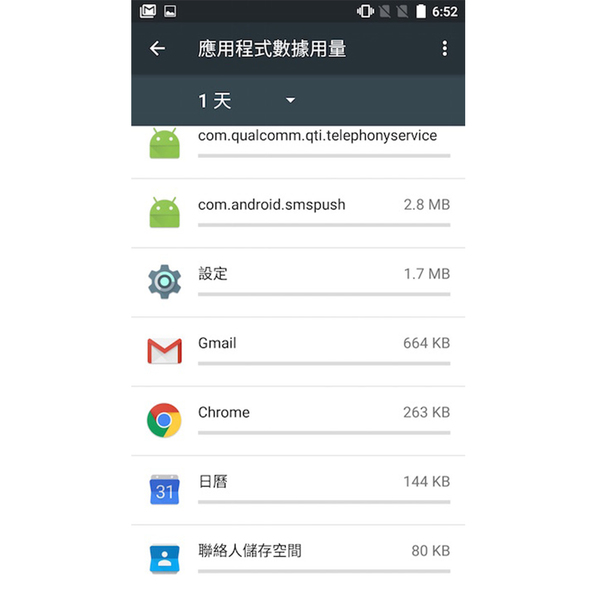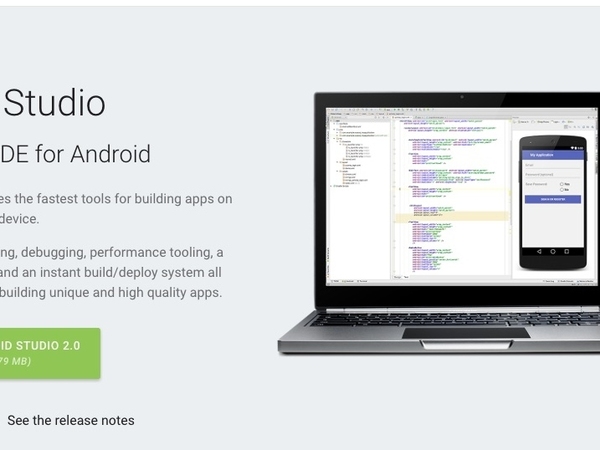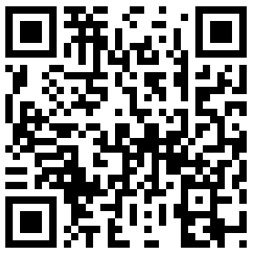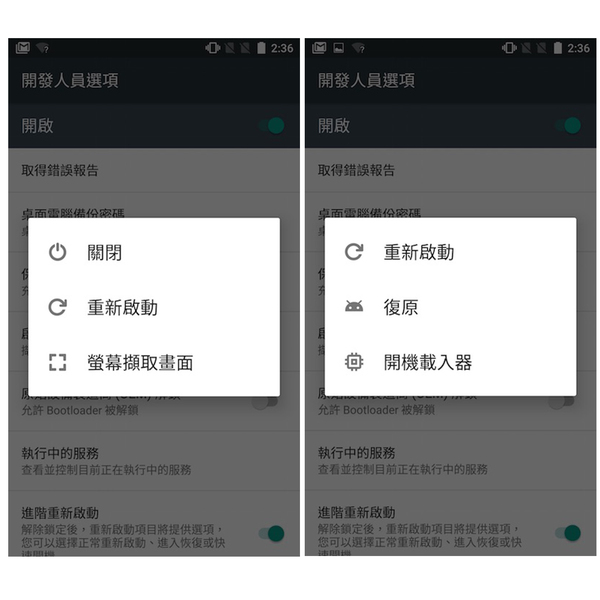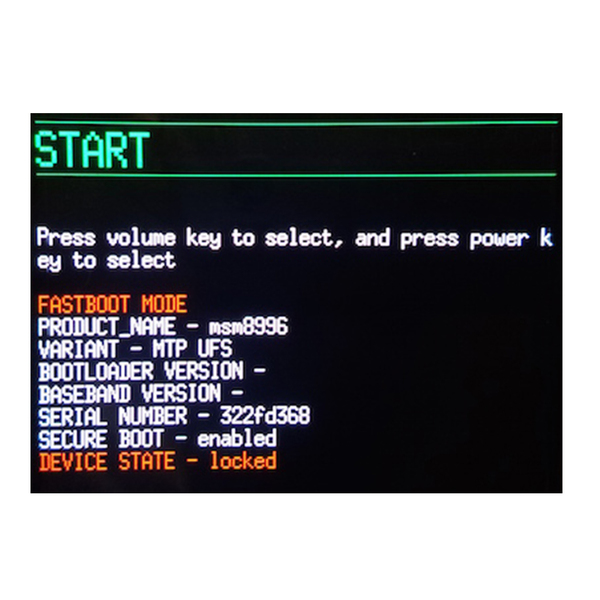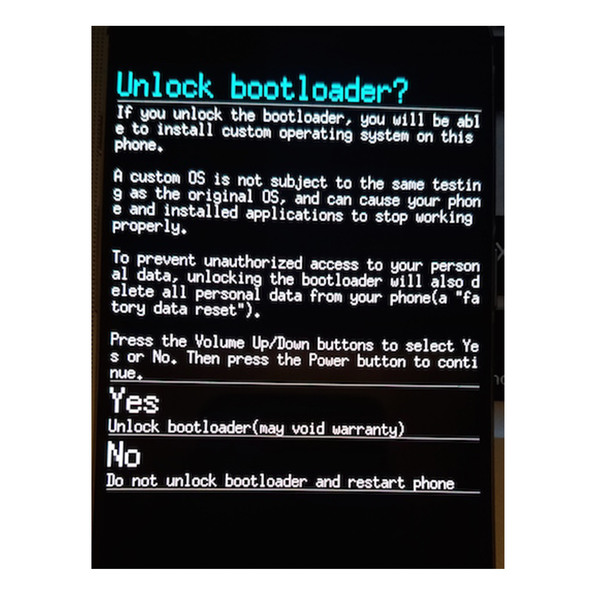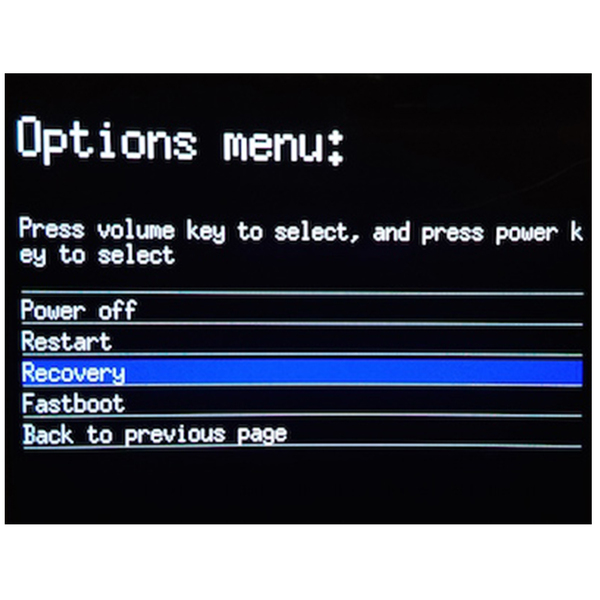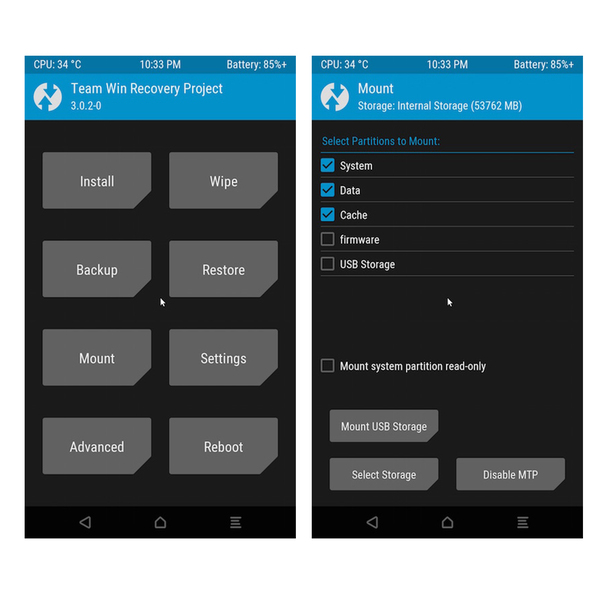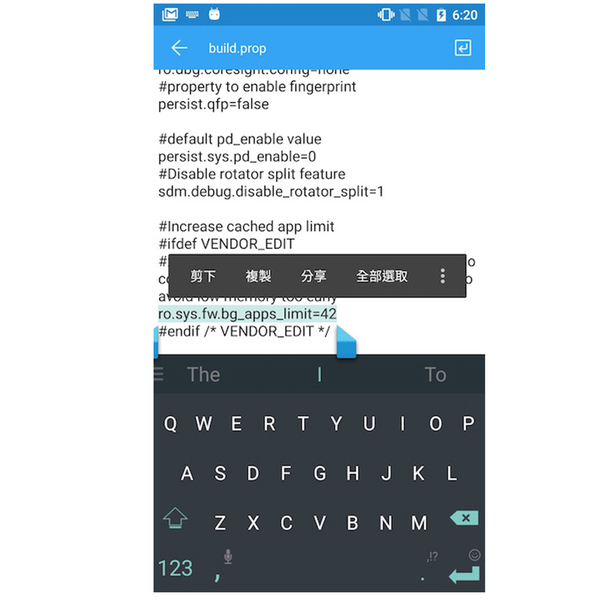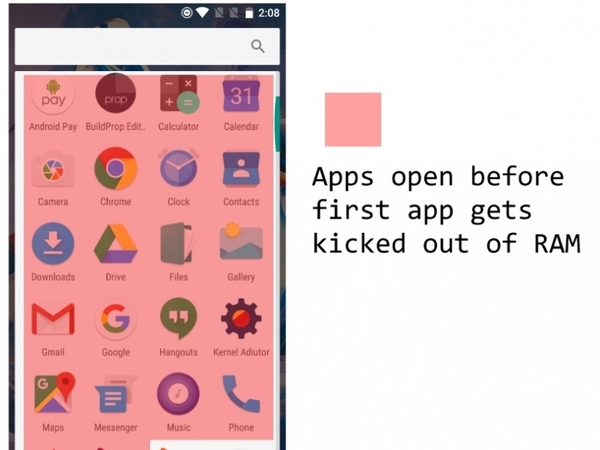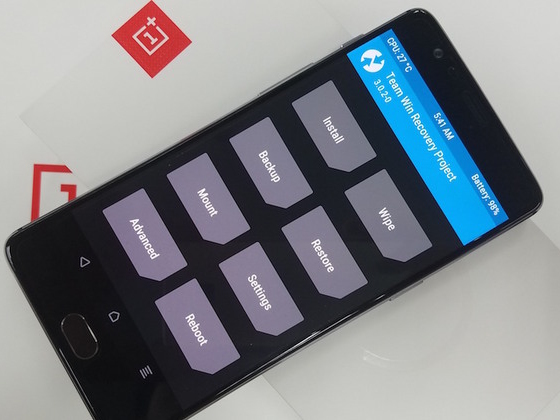
OnePlus 3 被人話雖然用左 6GB RAM,但係開 App 嘅效能仲慢過用 2GB iPhone 6s,搞到好多人都唔滿意。但其實呢個問題要解決唔難,少少技巧就可以自己決定 RAM Management 架。
限制效能為左提供使用時間
其實個解決方法真係好簡單,但記者真係好想先講返成個背境畀你知。首先,你要知道 Android N 其實預設限制左最多行 7 個背景軟件,而一般手機廠商都會按照自己嘅手機效能去更改呢個設定,咁點解要咁做呢?其實就係為左手機可以用耐啲。咁套返去 OnePlus 3 嘅情況,係電池容量無咩大改變之下,即使用左 6GB RAM,為左手機電量可以用耐啲,加左啲限制其實真係無可口非。
6 步釋放 OnePlus 3 效能
明白左成個故仔,記者都忍唔住講一句,OnePlus 你會唔會保守左啲呀!!不過,OnePlus 3 有樣嘢好,就係容許你改機,可以話 OnePlus預左你會改佢啲 Setting,所以要解決呢次效能題一啲都唔難。而且,今次呢個方法救機方法仲唔洗 Root 機,即係唔會影響部份 App 嘅操作,咁又駛乜怕官方 Setting 呢?
Step 01:下載 ADB(Android Debug Bridge)及 Fastboot
要裝最新嘅 ADB,唔理你係 Windows 定 Mac ,都可以去下 載最新嘅《Android Studio》。只要 Download 完成,再係裡面搵一個叫「Platform-tools」嘅 Folder,咁你就有齊 ADB 同 Fastboot 架啦。而且,兩個系統都係同一個 URL,佢會自動辨識你用緊乜系統,請放心。如果你之前有用過 adb 同 fastboot,其實可以跳過呢一個 step。
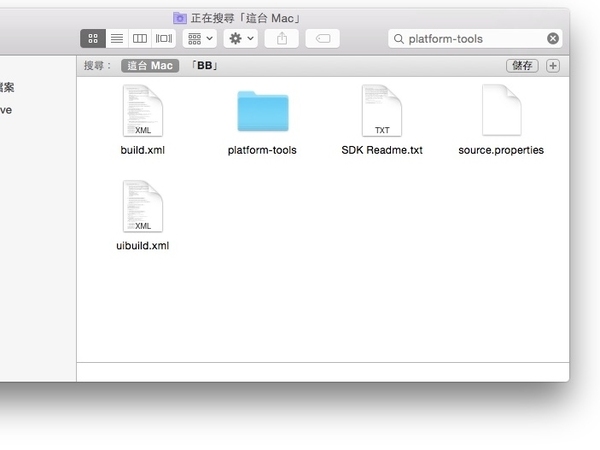
Step 02:啟動「USB Debugging」、「OEM unlock」及「Advanced boot 機」
基本上每部 Android 機嘅 bootloader 都會鎖左,等大家都唔可以隨便改機。但係今次因為要改系統裡面嘅 file,所以一定要先解除 bootloader 先可以進行。提返大家 OnePlus 3 係畀大家解鎖 Bootloader,而唔會影響佢地嘅保養。不過,大都進行前都係要考慮下自己係唔係真係明白做緊乜囉。
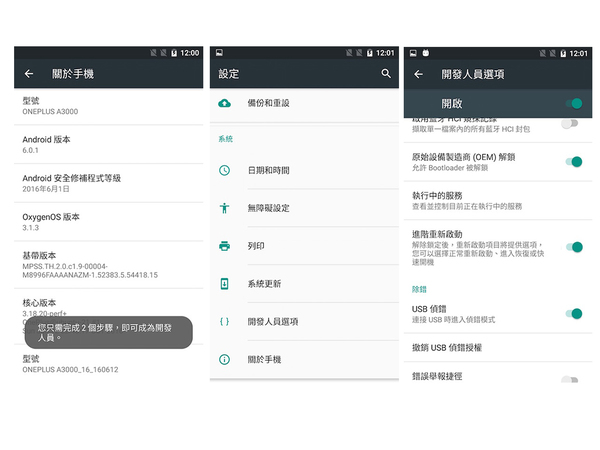
Step 03:開 command prompt
要進行之後嘅步驟,就需要喺裝有 ADB 同 Fastboot 功能嘅 Folder 上,打開 command prompt 以輸入指令。
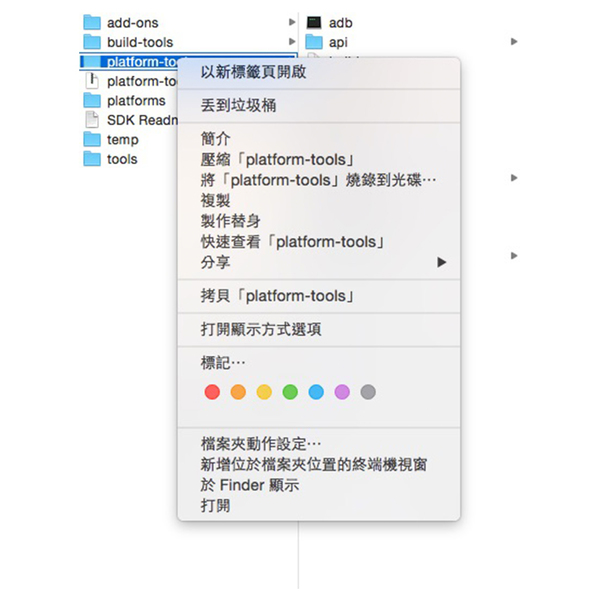
Step 04:將手機解鎖
mac 機在指令前輸入「./fastboot oem unlock」;windows 則輸入「fastboot oem unlock」。
Step 05:載入第三方 Recovery
當手機完成解鎖後,用家需要新設置手機。這時用家需要重新進行 Step 2 中的設定,再進行 Step 4 中的首三個步驟,便可以輸入指令載入第三方 Recovery。第三方 Recovery 可以 Click 呢到 Download。
Mac 機輸入「./fastboot flash recovery 《第三方 recovery 路徑》」;而 windows 機則輸入「fastboot flash recovery 《第三方 recovery 路徑》」。用家可以直接將第三方 recovery 的 img 檔案,直接拉至 command prompt 便可。
Step 06:修改系統檔案
Mac 上輸入「./adb pull /system/build.prop」;而 Windows 則輸入「adb pull /system/build.prop」。
完成上一步後,大家便可以在「Platform-tools」的 Folder 中,用一般文字編輯器打開「build.prop」。再在接近底部的位置尋找「ro.sys.fw.bg_apps_limit」,再改大佢個數值。根據 xda 建議是 42,但官方建議是 40 以內。
修改完成後,便可以在 mac 上輸入「./adb push 《已修改的 build.prop 的路徑》 /system/build.prop」;而windows 則輸入「adb push 《已修改的 build.prop 的路徑》 /system/build.prop」。用家同樣可以直在將已修改的 build.prop 直接拉至 command prompt 而快速輸入路徑。
重啟手機後,利用文件瀏覽器進入「System」內,查看 build.prop 是否已正確修改。
成功修改後,用家會發現 OnePlus 3 的記憶體可以容立更多背境軟件,方便用家隨時快速切換使用。
Source:ezone.hk, xda